Staffelprijzen en klantengroepen
![]() Deze pagina beschrijft hoe u labels en kortingen kunt toevoegen aan individuele producten.
Deze pagina beschrijft hoe u labels en kortingen kunt toevoegen aan individuele producten.
Voor kortingen die op de hele webshop van toepassing zijn, gebruik kortingen en toeslagen.
Navigeer naar Beheer > Producten, voeg een nieuw product toe of selecteer een product om te bewerken en klik op het tabblad Kortingen.
Label
Als de module Labels actief is en labels zijn ingesteld, kunt u hier een label selecteren om aan de productfoto te koppelen.
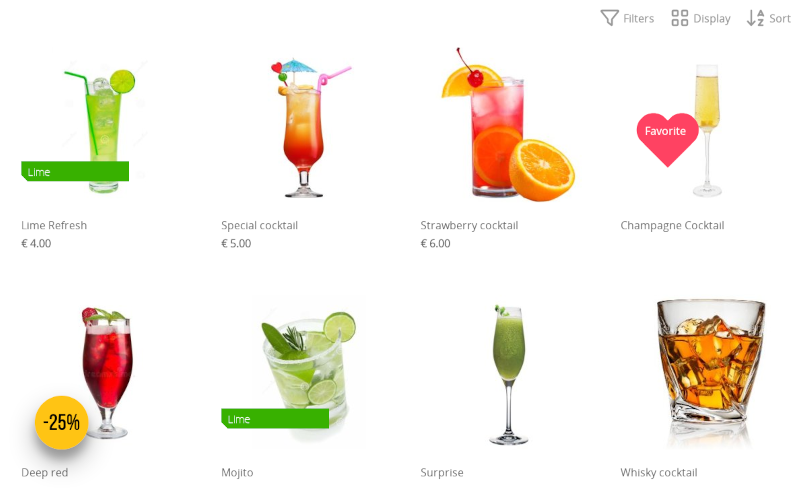
- Selecteer het gewenste label en klik op de Opslaan knop onderaan
Labels kunnen alleen aan producten worden gekoppeld, niet aan productvariaties. Variaties zijn gekoppeld aan een product en niet aan een categorie of productlijst, en labels zijn van toepassing op categorie- en productlijsten.
Als u de opties om labels te selecteren niet ziet, zorg er dan voor dat:
- De labels module actief is
- Er labels zijn toegevoegd met de labels module
- U een product bewerkt en geen variatie
Om het label van het product te verwijderen, selecteert u de eerste optie: Zonder label.
Dit verwijdert de verbinding tussen het product en het label, niet het product of het label zelf.
Staffelprijzen (hoeveelheidskortingen, kwantumkortingen, volumekortingen)
Wikipedia: Dit zijn prijsverminderingen die worden gegeven voor grote aankopen. De achterliggende gedachte is om schaalvoordelen te behalen en deze besparingen deels (of geheel) door te geven aan de klant.
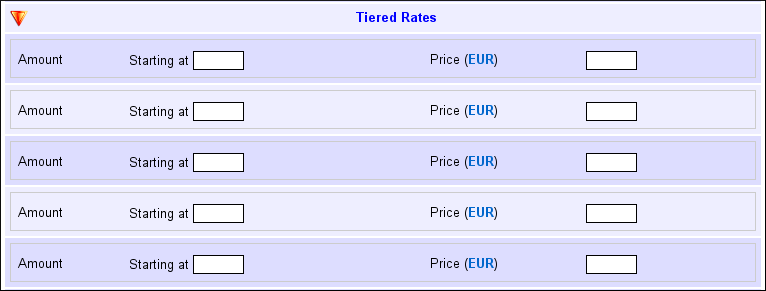
U kunt maximaal vijf staffelprijzen per product of productvariatie invoeren.
Voer alleen numerieke waarden in voor de prijzen. Voeg geen valutateken toe.
Om de staffelprijzen te verwijderen, laat u de formuliervelden leeg en klikt u op de knop Opslaan.
Klantengroepen
U kunt aangepaste prijzen instellen voor klantengroepen. Maak eerst een klantengroep aan en voeg dan klanten toe. Zie het onderwerp klantenbeheer voor meer informatie.
Een klant moet aangemeld en toegevoegd zijn aan een klantengroep om de klantengroepprijs te ontvangen. Daarom is het belangrijk dat de checkout is ingesteld op Account of Hybrid (dit is de standaard).
Optioneel kunt u uzelf toevoegen als klant en toevoegen aan een klantengroep. Zo kunt u controleren of de prijzen naar wens worden weergegeven.
Voer alleen numerieke waarden in voor de prijzen. Voeg geen valutateken toe.
Om de prijzen van de klantengroep te verwijderen, laat u de formuliervelden leeg en klikt u op de knop Opslaan.
Cadeaubonnen

Deze functie wordt beschreven op een aparte pagina over cadeaubonnen en vouchers.
Volgende pagina: Producten en categorieën importeren
- Introductie
- Product beheer
- Webshop configuratie
- Account en webshop Instellingen
- Betaalmethoden en Betaalproviders
- Facturen, algemene voorwaarden en BTW
- Verzendkosten instellen
- Kortingen en toeslagen instellen
- Domeinnamen registreren en verhuizen
- Meertalige webshop
- Connecties maken met externe platformen
- Webadressen personaliseren
- Meerdere webshops beheren (Multishop)
- Automatische e-mails naar klanten
- Een mooie lay-out ontwerpen
- Bestellingenbeheer
- Marketing
- Modules
- Back-ups nemen en gegevens exporteren
- E-mail en webmail
- Beheerdersaccounts
- Grote productfoto's uploaden
- Twee factor authenticatie
- Labels
- META tags - Website verificatie
- Chatfunctie
- Slideshow
- Bezoekers analyse - Google Analytics
- Filters
- Kassasysteem (POS)
- Formuliervelden
- Digitale of virtuele producten
- Symcalia reserveringssysteem
- Gastenboek
- De helpdesk contacteren